- Firefox-da keshni qanday tozalash kerak
- Firefox-ni avtomatik ravishda keshni tozalash
- Keshning asosiy kamchiliklari
- Miyadagi keshni qanday tozalash kerak? Asosiy usullari
- Kesh xotirasini avtomatik tozalash
- Dasturlar yordamida brauzerda keshni tozalash.
- Nega Mozilla-dagi keshni tozalash kerak
- Keshni tozalash
- 2-usul
- CCleaner yordamida keshni tozalaymiz
- Mosilda avtomatik tozalash keshi
- Nega biz keshga muhtojmiz?
- Nega keshni tozalash kerak?
- Firefox-da keshni qanday tozalash kerak
- Firefox-da avtomatik ravishda keshni tozalash
- Brauzer sozlamalari
- Tarkibni qanday ko'rish kerak
Ko'p foydalanuvchilar Mozilla firefox Vaqt o'tishi bilan turli xil saytlarga tashriflarning juda katta tarixi, mos ravishda kesh to'planib boradi va bu o'z navbatida brauzerni yomonlashtiradi. Shuning uchun, ko'pchilik bularning barchasidan qanday qutulish haqida o'ylashadi. Keling, ushbu savolning hajmini batafsil ko'rib chiqaylik.
Firefox-da keshni qanday tozalash kerak
Firefox keshi quyidagi joyda joylashgan - C: \ Foydalanuvchilar \ Sizning foydalanuvchi nomingiz \ AppData \ Roaming \ Mozilla \ Firefox \ Profillar \ Sizning profilingiz \ Kesh
Uni tozalash uchun siz bir nechta oddiy manipulyatsiyalarni bajarishingiz kerak. Windows 7 misolini ko'rib chiqaylik. In yangi firefox Interfeys biroz o'zgargan, shuning uchun siz sozlamalar menyusiga bir necha usul bilan kirishingiz mumkin:
- Alt tugmachasini bosing, shundan so'ng brauzerning yuqori qismida yorliqlar paydo bo'ladi va biz u erda to'g'ri variantni qidiramiz - "Asboblar" va undagi "Sozlamalar" bandini tanlang.
- Yuqori o'ng burchakda kontekst menyusi tugmachasini (uchta gorizontal chiziqlar ko'rinishidagi tugma) va "Sozlamalar" tishli tugmachasini bosing.
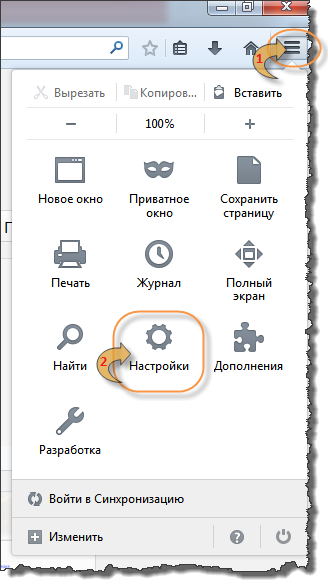
Buni qilgandan so'ng, sizning oldingizda brauzer sozlamalari bo'lgan oyna ochiladi.
Kichkina uchun bu qoladi, ochilgan oynada "Kengaytirilgan" bandiga o'ting, so'ng "Tarmoq" yorlig'ini tanlang va "Endi tozalash" tugmachasini bosing.
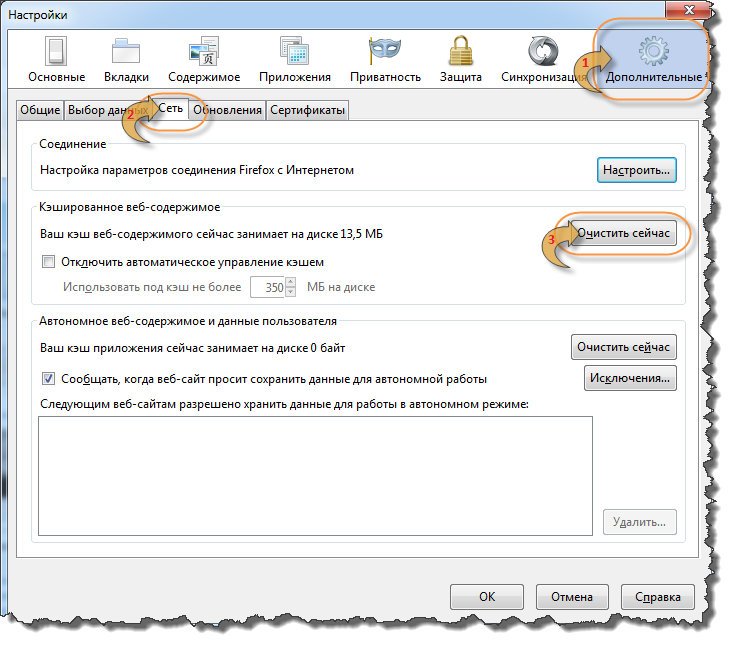
Bu keshni tozalash bilan bog'liq. mozilla brauzeri Firefox tugadi.
Ba'zan Firefox-dagi keshni tozalash shunchaki dangasalikdir, buning uchun siz uni avtomatik o'chirishni sozlashingiz mumkin.
Firefox-ni avtomatik ravishda keshni tozalash
Xuddi shu sozlash oynasida "Maxfiylik" bandiga o'ting, ochiladigan ro'yxatda "tarixingizni saqlash sozlamalarini ishlatasiz" ni tanlang. Ushbu elementni tanlagandan so'ng, sizda qo'shimcha sozlamalar bo'ladi. "Firefox-ni yopish paytida tarixni o'chirish" katagiga belgi qo'ying.
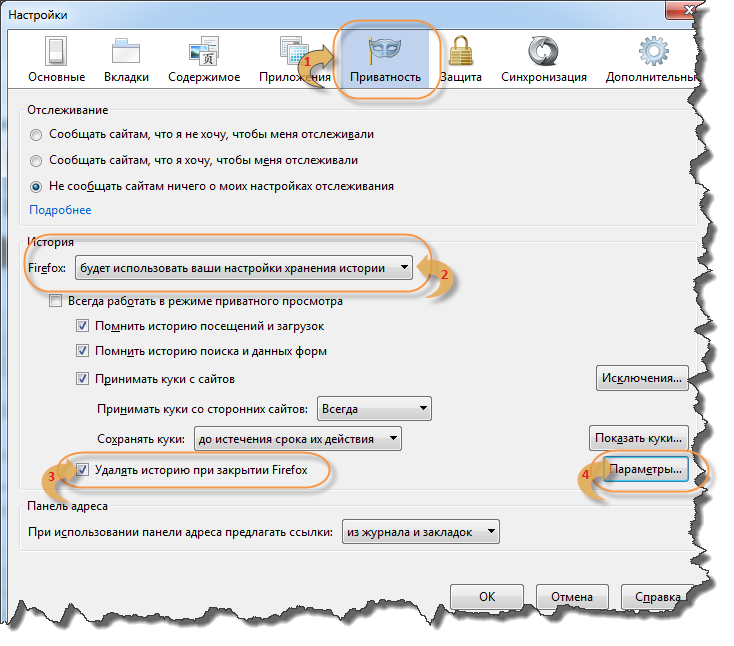
Shundan so'ng, "Variantlar" tugmachasi faollashadi, uni bosing.
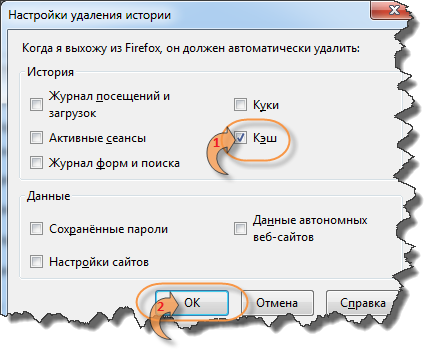
Ushbu oynada siz faqat "Kesh" bandini belgilab, "OK" ni bosishingiz kerak. Avtomatik keshni o'chirish sozlangan.
Qiziq
Sizning firefox keshingizdagi narsalarni ko'rish uchun manzil satriga quyidagilarni yozish kifoya - about: cache .
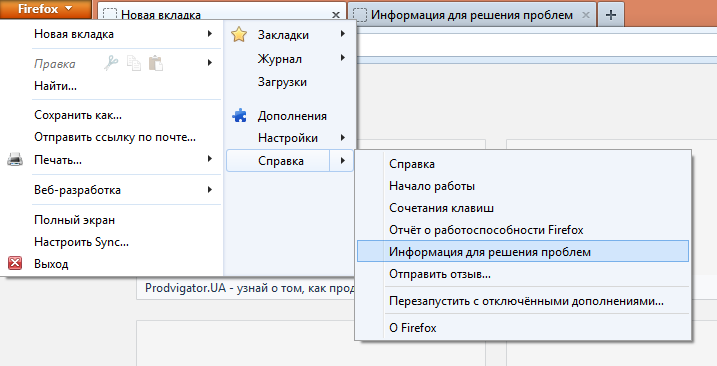 Mozilla Firefox brauzerini qanday tezda sozlash kerak
Mozilla Firefox brauzerini qanday tezda sozlash kerak
Kesh Internetda foydalanuvchilarning ishlashini osonlashtirish va tezlashtirish usullaridan biridir. Hashing bu yaratilishdir zaxira Foydalanuvchi ilgari ishlagan hujjat. Shunday qilib, saytning har bir sahifasi saqlanadi tizim jildi va brauzer tomonidan takrorlangan qo'ng'iroqda. Bu shuni anglatadiki, shaxsiy sahifalarni yuklab olish qo'shimcha Internet-trafikni talab qilmaydi va Internet bilan ishlash tezligi bir necha bor ortadi.
Keshning asosiy kamchiliklari
Ushbu afzalliklar tufayli kesh xotirasi Windows ostida ishlaydigan ko'pgina dasturlarning ajralmas qismiga aylandi. Odatiy bo'lib, har bir dastur kesh ajratilgan papkaga ma'lum hajmni tayinlaydi. Ushbu vositaning asosiy muammosi yolg'on kesh papkasida. Shunday qilib, 100 MB dan oshadigan o'lcham brauzerni va umuman kompyuterni sezilarli darajada sekinlashtirishi mumkin. Bunday holda siz keshni tozalash tartibiga murojaat qilishingiz kerak. Keyingi beriladi batafsil ko'rsatmalar Mozilla Firefox-dagi keshni tozalash.
Miyadagi keshni qanday tozalash kerak? Asosiy usullari
Miyadagi keshni tozalashning bir necha yo'li mavjud. Ularning barchasi 3 turga bo'linadi:
- Ichki brauzer resurslaridan foydalanish
- vositalari yordamida operatsion tizim ;
- uchinchi tomon dasturlaridan foydalanish.
Ushbu variantlarning har biri murakkabligi va samaradorligiga qarab farq qiladi. Avvalo, ichki vositalar yordamida firefox-dagi keshni qanday tozalashni ko'rib chiqing.
Misol 17.0.9 versiyasidan foydalanadi
Avvalo, ushbu brauzer uchun Sozlamalar menyusini oching. Buni amalga oshirish uchun " Asboblar" yorlig'ini bosing va " Sozlamalar" bandini tanlang .
Natijada bizda brauzerning barcha sozlamalari mavjud bo'lgan dialog menyusi bo'ladi. Kengaytirilgan yorlig'iga o'ting .
Ushbu yorliqda siz brauzeringizni sozlash uchun turli xil vositalarni topishingiz mumkin. Biz Tarmoq yorlig'iga qiziqamiz .
Tarmoq yorlig'ida Internetga ulanishni qo'lda sozlash va keshni tozalash uchun vositalar mavjud. Oxirgi bandni tanlang. Tugmani bosing: Endi tozalang .
Hamma narsa Endi brauzer keshi toza va dastur tezligi oshadi. Bunga qo'shimcha ravishda, veb-sahifalarning eski versiyalari xotiradan o'chirildi, ehtimol ular allaqachon o'z ahamiyatini yo'qotgan.
Kesh xotirasini avtomatik tozalash
Keshni tozalash kabi zerikarli jarayonlar avtomatik ravishda amalga oshirilganda kompyuter bilan ishlash yanada yoqimli. Bunday rejim nazarda tutilgan bu brauzer va bundan tashqari, sukut bo'yicha tayinlangan.
Agar siz keshni avtomatik tozalash rejimini o'zingizning xohishingiz bilan sozlamoqchi bo'lsangiz, quyidagilarni ko'rsatishingiz kerak: kesh xotirasini qachon tozalash va unga qancha disk maydoni ajratish kerak. Bunda firefox versiyalari kesh uchun 350 MB dan ko'prog'i ajratilmaydi, bu ko'pgina zamonaviy kompyuterlar uchun optimallashtirilgan tanlovdir.
Sozlamalar menyusidagi jurnaldagi keshni avtomatik tozalashni sozlash uchun Maxfiylik yorlig'iga o'ting.
Ochiladigan ro'yxatda elementni tanlang - Firefox: tarixni saqlash uchun sozlamalaringizdan foydalanadi.
Keshni tozalashni tanlashingiz mumkin bo'lgan menyu paydo bo'ladi:
- cookie-faylning muddati tugashi bilan;
- Firefox-ni yopish paytida;
- har safar foydalanuvchidan so'rang.
Eng yaxshi variant - bu oxirgi element. Uni tanlang va " Parametrlar" yorlig'ini bosing.
Ochilgan joyda kontekst menyusi chiqish paytida tozalash kerak bo'lgan kesh elementlariga e'tibor bering.
Bunday holda, Mozilla chiqishdan keyin butun tarixni yo'q qiladi, ammo parollar, foydalanuvchi sozlamalari kabi foydalanuvchi ma'lumotlari saqlanib qoladi. Ushbu menyuda OK ni va Konfiguratsiya menyusida OK ni bosing . Shunday qilib, " mozilla keshini qo'lda qanday tozalash kerak?" Degan savol endi paydo bo'lmasligi kerak.
O'rnatilgan sozlamalardan foydalanib brauzerdagi keshni o'chirishning butun jarayoni keyingi videoda ko'rilishi mumkin.
Dasturlar yordamida brauzerda keshni tozalash.
Ko'pincha, uchinchi tomon ishlab chiquvchilari barcha brauzerlarning kesh-xotirasini bir vaqtning o'zida tozalashga imkon beradigan dasturlarni taklif qilishadi.
Ushbu yordam dasturlari quyidagilarni o'z ichiga oladi:
- Tuneup yordam dasturlari
- Tozalash
- nCleaner ikkinchi
- Yaltiroq yordamchi dasturlar
- Advanced SystemCare Bepul
Eng mashhur va eng oson dastur Ccleaner. Bundan tashqari, u bepul tarqatiladi. Ushbu ilova vaqtinchalik tizim va dastur fayllarini tozalashga imkon beradi.
Ushbu dasturda Firefox keshini tozalash uchun siz quyidagilarni bajarishingiz kerak.
Asosiy dastur oynasini oching va tozalash yorlig'ini tanlang .
Ilovalar yorlig'iga o'ting va Firefox ostidagi ro'yxat elementlari oldiga belgilarni qo'ying.
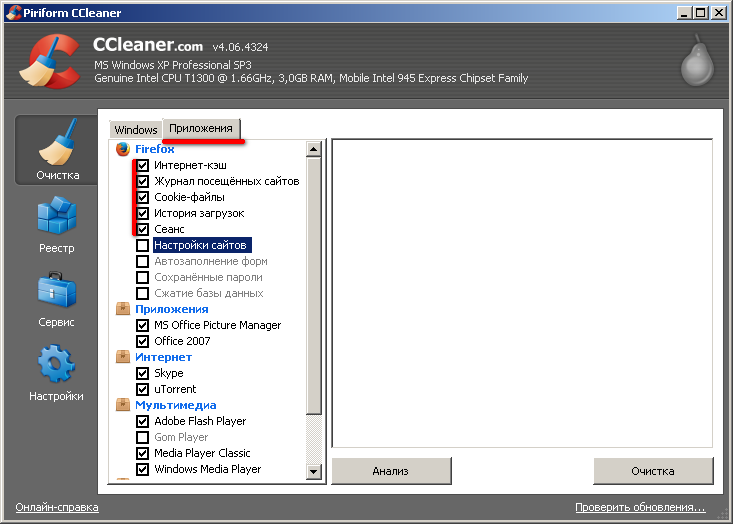
Ko'rinib turibdiki, bu erda odatiy ravishda tarixni tozalash ham ta'kidlanadi va ma'lumotlarni tozalash faqat foydalanuvchining iltimosiga binoan amalga oshiriladi.
Shunday qilib, ushbu maqolada Firefox keshini tozalashning 2 asosiy usuli ko'rib chiqildi. Agar xotira tozalanmasa, kompyuteringiz buzilmaydi, ammo Internetni ko'rib chiqish noqulay bo'ladi.
Keshni qanday tozalash kerak - video.
Ccleaner dasturi yordamida keshni tozalash jarayoni.
Ko'p Internet foydalanuvchilari, xususan Mozilla brauzeridan foydalanayotganlar, brauzerning o'ziga zarar bermasdan keshni qanday tozalash kerakligi haqida savol berishadi. Ammo yo'q qilishdan oldin, nima ekanligini aniqlab olishingiz kerak.
Kesh - bu avval ko'rilgan sahifalarning nusxalari, shuningdek veb-sahifalarni qulay ko'rish uchun zarur bo'lgan rasmlar va boshqa multimediya saqlanadigan joy.
Nega Mozilla-dagi keshni tozalash kerak
Birinchidan, agar siz Internetga tez-tez tashrif buyursangiz, turli saytlarga tashrif buyursangiz va hech qachon keshni tozalamasangiz, u holda ko'p joy egallagan qattiq diskda juda ko'p vaqtinchalik fayllar to'plangan. Kesh-xotira egallagan raqam hatto bir necha gigabaytga etishi mumkin!
Ikkinchidan, masofadan turib keshlash saytning normal ishlashiga xalaqit berishi mumkin, chunki sahifa dizayni o'zgarishi mumkin, ammo saqlangan eski dizaynni brauzer ochganligi sababli siz uni ko'rmaysiz.
Keshni tozalash
Siz keshni quyidagi usulda tozalashingiz mumkin:
- Mozilla menyusiga o'ting, u erda "Sozlamalar" -ni tanlang.
- Biz u erda "Kengaytirilgan" yorlig'ini topamiz.
- "Keshlangan veb-tarkib" sarlavhasi mavjud va uning qarshisida "Tozalash" tugmachasi joylashgan, ustiga bosing va butun kesh darhol kompyuteringizdan o'chiriladi.
O'chirgandan so'ng, sahifalar biroz ko'proq vaqtni yuklaydi, bularning barchasi brauzerda yangi keshni yaratishi va vaqt o'tishi bilan yuklab olish tezligi tiklanishi bilan bog'liq.
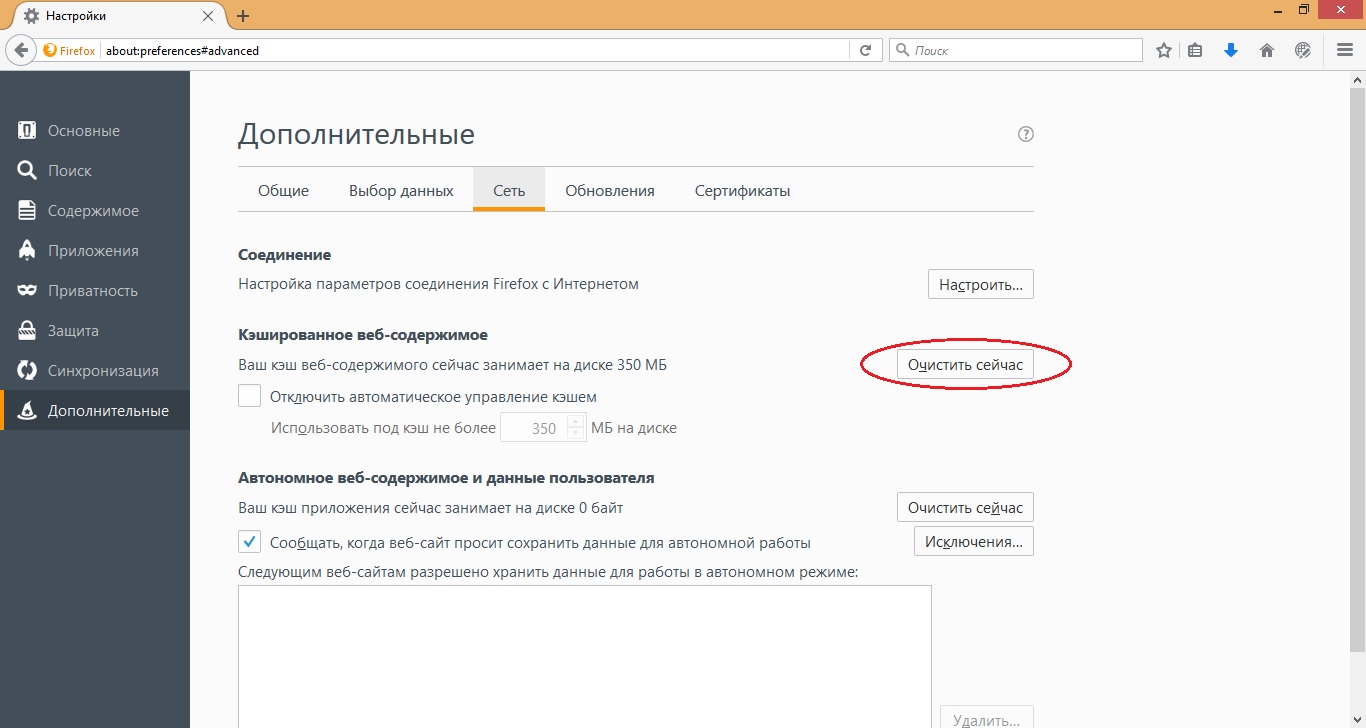
2-usul
Mozilla-da keshni tozalash uchun yana bir oson usul mavjud.

CCleaner yordamida keshni tozalaymiz
CCleaner - bu ruxsat beradigan dastur Windows foydalanuvchisi 32 bitli va 64 bitli operatsion tizimlarni keraksiz muammolar va harakatlarsiz toza va optimallashtiring.
Ushbu dastur butunlay bepul. U intuitiv interfeysga ega, shuning uchun uni tushunish juda oson. Adolat bilan shuni ta'kidlash kerakki, u nafaqat brauzerlar keshini olib tashlaydi, balki axlatni tozalaydi, qattiq diskdagi bo'sh joyni bo'shatadi va shu bilan ishlashga imkon beradi. Windows tizimi tezroq yugur.
CCleaner dasturining interfeysi shunday ko'rinadi. 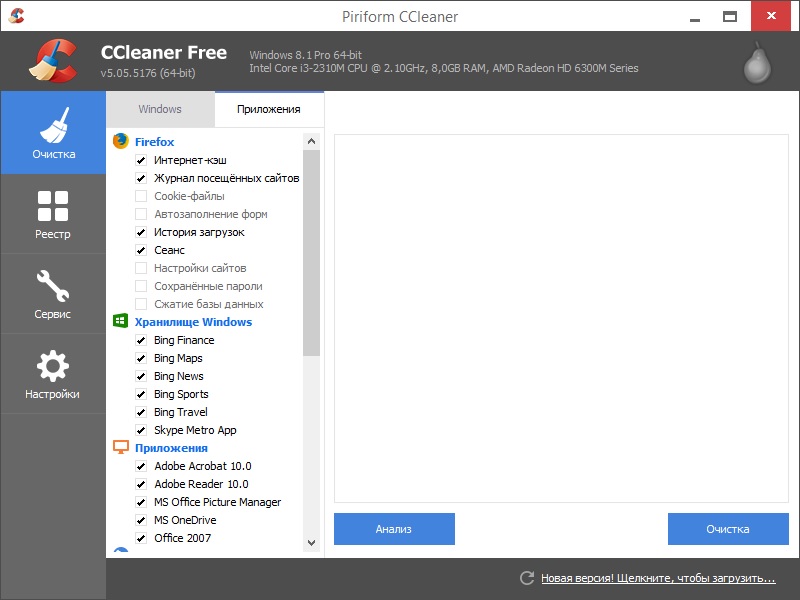
Ushbu yordam dasturidan foydalanib barcha keraksiz keshni olib tashlash uchun avval uni yuklab olishingiz kerak. Buni ishlab chiqaruvchining rasmiy veb-saytida qilishingiz mumkin.
- Keyin uni oching va "Tozalash" yorlig'ini toping (u har doim chap tomonda joylashgan).
- Biz "Ilova" ni bosamiz va faqat olib tashlamoqchi bo'lgan narsalarga belgi qo'yamiz.
- Oynaning pastki qismida "Tahlil" ni bosing.
- Tahlildan keyin "Tozalash" tugmachasi paydo bo'ladi, ustiga bosing va jarayon tugashini kuting.
- Tozalashdan so'ng, dasturni yoping, barcha keraksiz kesh avtomatik ravishda o'chirildi.
Mosilda avtomatik tozalash keshi
Ushbu brauzerda siz uni keshni tozalash uchun sozlashingiz mumkin. Buning uchun sizga shunchaki kerak:

So'nggi tozalash usuli ko'proq tegishli so'nggi versiyalari Mozilla Firefox brauzeri, boshqalarida u ishlamasligi mumkin. Keshni tozalash haftasiga 2-3 marta, kamroq bajarilishi kerakligini esdan chiqarmaslik kerak, ammo barchasi brauzeringizdagi yukga bog'liq.
Hammaga salom! Ivan Maslov bilan aloqada! Ushbu maqola avvalgisiga mantiqiy qo'shimcha. Avvalgi materiallar mavzuga bag'ishlangani esimda. Va endi men sizga Mozilla Firefox-dagi keshni qanday tozalashni aytmoqchiman.
Ehtimol, o'quvchilardan biri uchta harfdan iborat bo'lgan bu g'alati so'zni allaqachon eshitgan va kimdir uni birinchi marta eshitishmoqda. Shuning uchun, agar biz ta'rifdan boshlasak, yanada to'g'ri bo'ladi.
Kesh - bu shaxsiy kompyuteringizning qattiq diskidagi bo'sh joy bo'lib, u sizning ehtiyojlaringiz uchun Internet-brauzerni egallaydi va u erda tez-tez tashrif buyuriladigan saytlardan yuklab olingan ma'lumotlarni (rasmlar, skriptlar, matnlar va hokazo) vaqtincha saqlaydi, bu amalga oshiriladi. Veb-resurslarni tezroq yuklab oling va kamroq Internet-trafikni iste'mol qiling.
Nega biz keshga muhtojmiz?
Avvalo, nima uchun kerakligini va undan foydalanish nima ekanligini bilib olaylik. Men batafsil misol keltiraman. Siz mening blogimga birinchi marta kelganingizni tasavvur qiling. Brauzeringizning harakatlari: serverga bir nechta so'rovlarni yuboradi, barcha elementlarni to'liq yuklaydi ochiq sahifa (rasmlar, videolar, skriptlar, matn va boshqalar) va shu bilan birga ularni vaqtincha saqlashda (Kesh) saqlash, yuklash esa yuqori tezlikda ishlash rejimida amalga oshiriladi.
Endi mening blogimga 2,5,10 marta tashrif buyurganingizni tasavvur qiling. Brauzeringizning xatti-harakatlari: endi u serverga bir nechta so'rovlarni yubormaydi, faqat sahifani o'zgartirilishini tekshiradi va avval vaqtincha saqlashga yuklangan ma'lumotlardan foydalanib blogimni tezda yuklab oladi.
Shunday qilib, barcha zamonaviy brauzerlar va dasturlar tartibga solingan. Keling, nima uchun bu kerakligini va uning afzalliklari haqida qisqacha aytib o'tamiz.
Internet-trafikni tejang
veb-sahifalarni tez yuklash
ilgari ishlatilgan ma'lumotni keshdan (video, audio va boshqalar) saqlash imkoniyati
Nega keshni tozalash kerak?
Ma'lumki, kesh saytlarga Mozil Firefox brauzerida ochilgan bo'lsa, ma'lumotlarni tezda yuklashni osonlashtiradi. Va bu, siz bilganingizdek, yuklab olish tezligi va trafikni tejash nuqtai nazaridan juda katta ustunlik va afzallikdir.
Vaqt o'tishi bilan, ko'plab Mozilla foydalanuvchilari brauzer tarixi fayllarida va brauzer keshida juda ko'p ma'lumot to'plashadi, ular ma'lumki, sizning kompyuteringizda saqlanadi. Shu sababli, u sarflanadi bo'sh joy qattiq diskda, va Firefox muzlay boshlaydi va sekin ishlaydi.
Shuning uchun, operatsion tizim va brauzerni optimallashtirish va yaxshilash uchun vaqti-vaqti bilan keshni to'plangan vaqtinchalik fayllardan tozalash kerak. Mozilla Firefox-da keshni qanday tozalash mumkin? To'liq asta-sekin ko'rsatmalarni quyida o'qing.
Firefox-da keshni qanday tozalash kerak
Keling, ushbu maqolani ochgan narsaga kelaylik. Darhol aytishim kerakki, hamma narsa juda tez va sodda tarzda amalga oshirildi, endi o'zingiz ko'rasiz.
1-qadam. Birinchi narsa Mozilla-ning yuqori o'ng burchagida joylashgan asosiy gorizontal menyuga (uchta chiziqli belgi) o'ting:
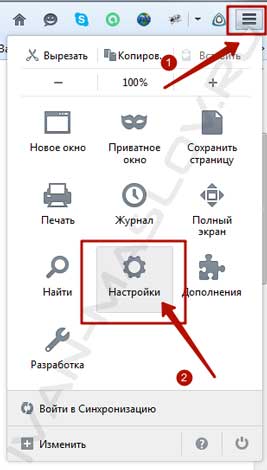
Ochilgan kontekst menyusida " Sozlamalar " bo'limini tanlang.
2-qadam. Ushbu qismning oynasi sizning oldingizda ochiladi, unda siz " Advanced " bandini tanlashingiz kerak:
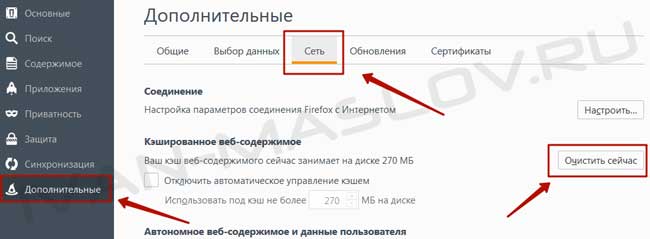
Bu erda biz " Tarmoq " yorlig'ini tanlaymiz va " Endi tozalash " tugmachasini bosing:
Bularning hammasi, men bu jarayon juda tez va tez amalga oshirilishini aytdim. Endi siz Mozilla Farfox-dagi keshni qanday tozalashni bilasiz, uni muntazam ravishda bajaring, shunda siz Firefox-da Internetda sekinlashuv va tormozlarsiz uchasiz.
Foydali maslahat ! Keshni tozalash jarayonini tezlashtirish uchun SHIFT + CTRL + DEL tugmalaridan foydalaning va darhol o'zingizni tozalashingiz kerak bo'lgan tarkibni tanlashingiz kerak bo'lgan menyuda topasiz.
Agar siz Mozilla Firefox brauzerida, masalan, kun bo'yi faol ishlayotgan bo'lsangiz, unda siz doimiy ravishda kirishga va keshni tozalashga rozi bo'lasiz, hech bo'lmaganda ishdan chalg'iy boshlaydi. Qanday bo'lmasin, siz avtomatik sozlashni bir marta qilishingiz mumkin, shundan so'ng tizim siz uchun hamma narsani qiladi. Buni qanday qilish haqida quyida o'qing.
Firefox-da avtomatik ravishda keshni tozalash
Sizning e'tiboringizga olib kelaman batafsil qo'llanma Mozilla brauzerining vaqtincha saqlashini avtomatik tozalashni qanday sozlashingiz mumkinligini o'rganib chiqqandan so'ng. Ushbu sozlash sizga atigi 1 daqiqa vaqtni oladi. Boshlaylik.
1-qadam. Biz ishlagan " Sozlamalar " bo'limida " Maxfiylik " yorlig'iga o'ting:
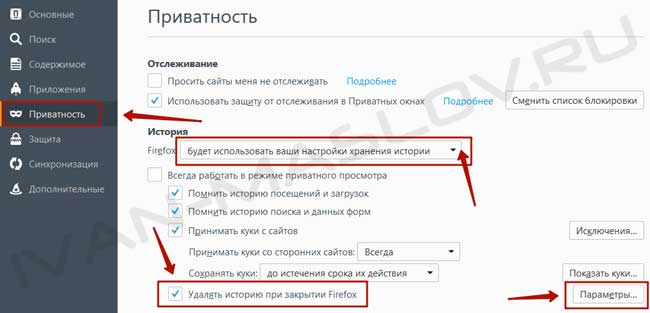
Ochilgan oynada o'rtada ochiladigan ro'yxatni topamiz va unda " Tarixni saqlash sozlamalaridan foydalanasiz " variantini tanlaymiz va "Firefox-ni o'chirishda tarixni o'chirish" qatoriga bir kun qo'yamiz.
2-qadam. So'nggi bosqichda bajarilgan harakatlardan so'ng, o'ng tomonda oynaning pastki qismida joylashgan qo'shimcha Sozlamalar tugmasi faol bo'ladi (yuqoridagi skrinshotga qarang). Ushbu tugmani bosing:
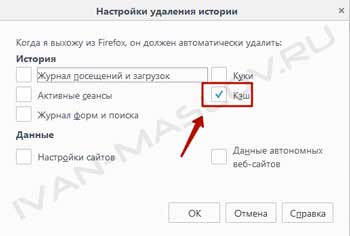
Ko'rsatilgan oynada " Kesh " bandiga sana qo'ying va " OK " tugmasini bosing. Endi Mozilla Firefox-dan chiqqaningizda, tozalash avtomatik ravishda amalga oshiriladi. Agar siz Firefox-dan chiqishda boshqa ma'lumotlar (cookie-fayllar, ko'rib chiqish tarixi, saqlangan parollar va boshqalar) o'chirilishini xohlasangiz, ularning yonidagi katakchalarni belgilang.
Xulosa qilib aytganda, endi sizda Mozilla Firefox-dagi keshni qo'lda va avtomatik ravishda qanday tozalash kerakligi to'g'risida sir mavjud :-) Men sizga yordam berishdan mamnunman. Blogda ko'rishguncha!
Kesh Mozilla brauzeri tomonidan ularning ishlashi uchun zarur bo'lgan vaqtinchalik ma'lumotlarni saqlash uchun ishlatiladi. Bu erda siz Internetda ko'rgan saytlar sahifalarini, musiqa va videolarni, brauzer o'yinlari va veb-ilovalarning turli xil ma'lumotlarini yuklab olishingiz mumkin. Ushbu maqolada Mozilla Firefox brauzerining kesh xotirasini qanday tozalash va undagi ma'lumotlarni ko'rish usullari tasvirlangan.
Fayllar Firefox keshiga yozilgan bo'lib, ularning o'rnini eskilarining o'rnini bosadi. Ushbu jarayon Internetda bo'lganda doimiy ishlaydi. Ammo katta miqdorda Qayta yozish tsikllari tizimdagi nosozlik yoki Moselle-ning o'zi tomonidan to'xtatilishi mumkin. Bunday muammolar natijasida kesh xotirasining tarkibi to'g'ri ko'rsatilmasligi mumkin. Tuzatish uchun shunga o'xshash muammolar , shunchaki kesh faylining tarkibini tozalash kerak.
Brauzer sozlamalari
Agar siz keshni tozalashni, cookie fayllarini o'chirishni yoki Mozilla-da ko'rib chiqish tarixini tozalashni xohlasangiz - maxsus o'rnatilgan interfeysdan foydalanishingiz kerak. Buni quyidagi sahifada topish mumkin:
Butun jarayon, qoida tariqasida, atigi bir necha soniyani oladi. Tugatgandan so'ng, Internetda ishlashni davom ettirishdan oldin Firefox-ni qayta ishga tushirish tavsiya etiladi. Xuddi shunday, siz ko'rib chiqish tarixini, saqlangan parollar va cookie fayllarini tozalashingiz mumkin.
Tarkibni qanday ko'rish kerak
Mozilla-dagi keshni tozalashdan oldin, unda saqlangan fayllarni ko'rishingiz mumkin. Buning uchun, ichida Firefox-ni ochishingiz kerak qidiruv qatori yozing yoki nusxa ko'chiring va "haqida: cache? device = disk" -ni bosing va Enter ni bosing.
Ochilgan sahifada siz 3 bo'limni ko'rishingiz mumkin:
- Xotira - bu hozirda kompyuterning RAMida saqlanadigan ma'lumotlar ro'yxati.
- Disk - saqlangan fayllar qattiq disk brauzerning xizmat katalogiga.
- Ilova brauzerga asoslangan dasturlar uchun alohida keshdir.

Siz har bir bo'limni "List Entries" havolasini bosish orqali har bir ro'yxatni ko'rishingiz mumkin. Afsuski, ushbu interfeys orqali tarkibni tozalash mumkin emas.
Maqola yordam berdimi?
Nega keshni tozalash kerak?Miyadagi keshni qanday tozalash kerak?
Nega biz keshga muhtojmiz?
Mozilla Firefox-da keshni qanday tozalash mumkin?
Maqola yordam berdimi?
